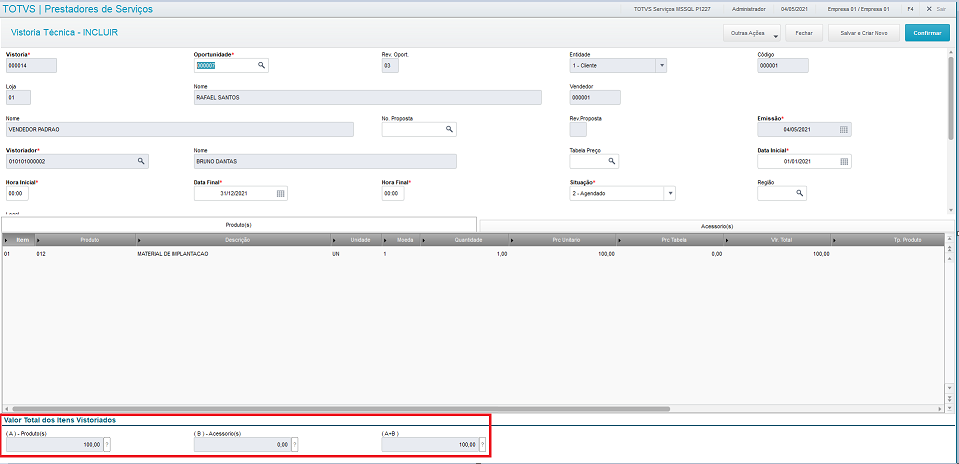Funcionalidades da rotina Vistoria Técnica.
Produto: | Microsiga Protheus | ||||||||||||||||
Ocorrência: | Funcionalidades da rotina de Vistoria Técnica (TECA270). | ||||||||||||||||
Ambiente: | Gestão de Serviços (SIGATEC) | ||||||||||||||||
Passo a passo: | A rotina Vistoria Técnica (TECA270) tem a finalidade de apontar os insumos e serviços levantados durante a análise da negociação, evitando possíveis dúvidas na proposta comercial e na implantação dos serviços. Caso a Vistoria se refira a um Orçamento de Serviços(SIGATEC), no cadastro da Vistoria é possível pelo Menu de Outras Ações > Atualiza Orc. Serviços, incluir o Orçamento da Vistoria, para que seja carregado na Oportunidade posteriormente. Na vistoria devem constar todos os dados que se deseja levar para a Proposta Comercial. A vistoria técnica no Cliente ou Prospect será efetuada por um atendente com perfil de vistoriador (AA1_VISTOR em Cadastro de Atendentes - TECA020) e é necessário o vinculo entre um usuário do sistema (AA1_CODUSR).
Importante
Informar os produtos e acessórios que serão utilizados na vistoria.
Em alguns processos de venda, antes da elaboração da Proposta Comercial é necessário elaborar uma vistoria técnica, onde o técnico visita o local antes de determinar se o serviço pode ser prestado e determinar o necessário para esta prestação. Para esta finalidade, o Protheus dispõe da rotina Vistorias Técnicas (TECA270). Nesta rotina é possível vincular uma Vistoria à uma Oportunidade de Venda.
No exemplo da tela acima, devem ser preenchidos os dados da vistoria como número da oportunidade, data , hora de início e fim da vistoria e o status desta vistoria. Após a finalização da vistoria (Status=Concluído), acesse a Oportunidade inserida na Vistoria, Acesse a Proposta Comercial e na tela de inserção dos dados da Proposta acesse: Outras Ações > Importar e o sistema importará o Orçamento de Serviços. Importante! Importante: É possível configurar no cadastro de atendente o campo AA1_VISVLR para permitir o vistoriador a visualizar os campos de valores dos produtos e acessórios. É possível realizar a importação de propostas já geradas na oportunidade de venda. Para isso basta preencher o campo AAT_PROPOS clicar em Outras Ações → Importar Proposta.
Importante Importante: É possível configurar no cadastro de atendente o campo AA1_VISPRO - Permite o vistoriador visualizar o valor dos itens na proposta comercial. Na rotina Vistoria Técnica também pode ser realizada a impressão da proposta comercial com as configurações do CRM. É necessário realizar a configuração da integração com o Word corretamente e verificar se o parâmetro MV_VISTDOT está com o conteúdo igual ao nome do arquivo na pasta do documento que foi feito o download. Saiba mais em: Impressão de proposta comercial com configurações do CRM | ||||||||||||||||
Pode lhe interessar: | GS0040 Importar Informações da Vistoria Técnica (TECA270) para o Orçamento de Serviços GS0018 Gerar Pedido para Cobrança na Efetivação da OS (TECA450) FAT0081 Configuração de Integração Word (Impressão da Proposta) Oportunidade Vendas <Int Word> |